
auにて契約し、既に解約済みの「Speed Wi-Fi NEXT 03」が手元にあり、格安SIMサービスでの再利用を考えていたので、設定を行うことに。
今回、私が設定した機種はW03ですが、Speed Wi-Fi NEXTであれば他のモデルも同一の方法となります。
まず、前提として。
Speed Wi-Fi NEXT 03はSIMフリー機なのでSIMロック解除を行う必要がありません。
一方、APN設定を行うことで他の通信事業者と通信を行うことが可能です。
今回は、このAPN設定について解説します。
Speed Wi-Fi NEXT のAPN設定手順
ステップ1:SIMカードを差し替える
まず最初に、ルーター上部の電源横のカバーを外し、SIMカードの差し替えを行います。SIMカードは奥に「カチッ」と押し込むと抜くことができます。
そして、新たに使用したいSIMカードを差し込みます。その際に、「ICチップ部分が上」「欠けた部分が奥」になるような向きにしてください。
ステップ2:ルーターの接続情報を確認する





ステップ3:スマホやPCでWi-fiに接続する
先ほどメモをしたSSID情報の「名前」を選択し、「パスワード」を入力する 端末とWi-fiの接続が行われるが、ルーターの「APN設定」をまだ行なっていないのでこの時点ではインターネットには接続できません。ステップ4:管理画面にログインする

通常であれば「192.168.100.1」になっています。
開かなければ、「http://speedwifi-next.home/」
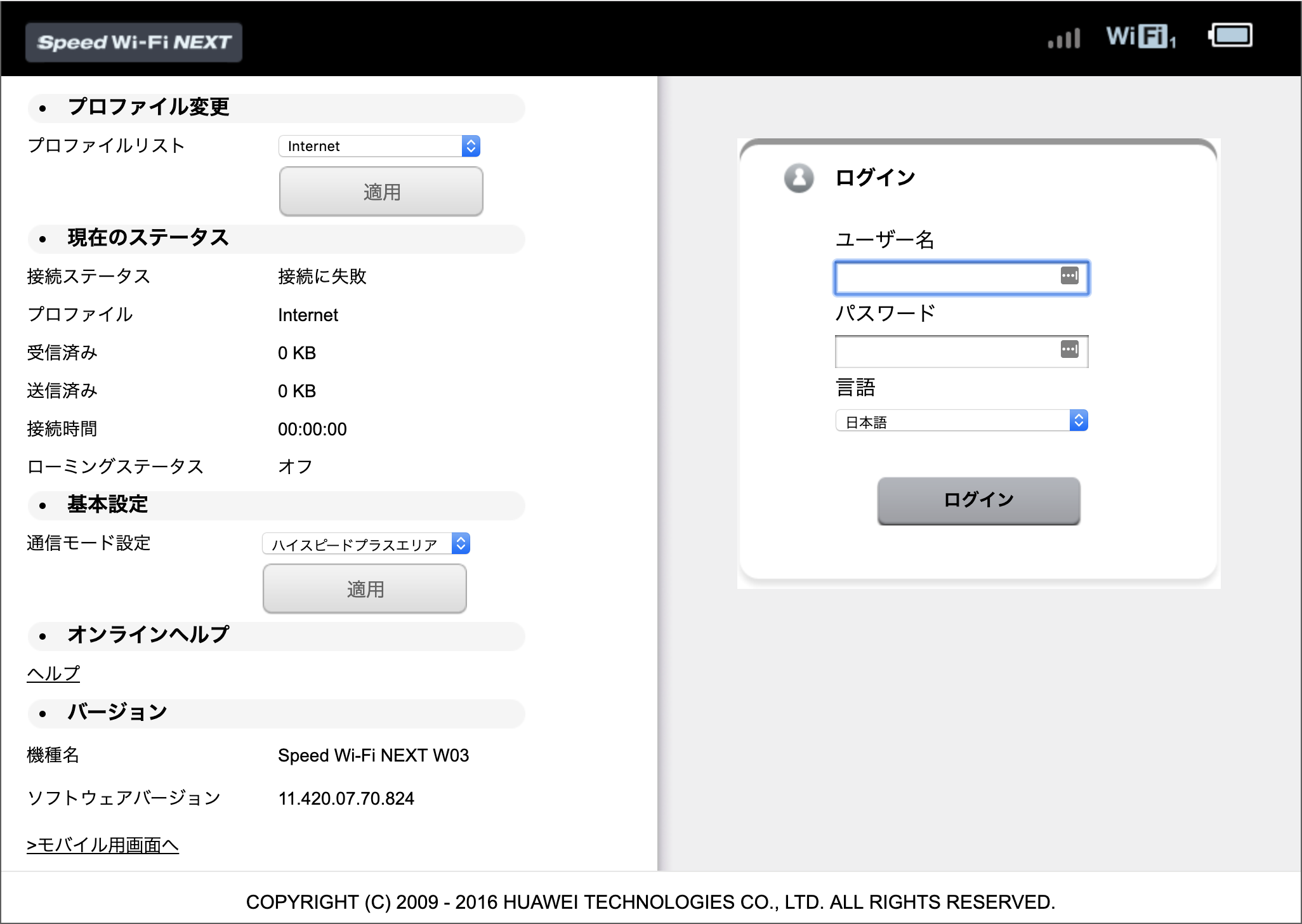
上の画像はPCで検索した場合の画面になります。スマホで検索を行なった場合は、「パソコン用画面へ」をタップし、PCページに移ってください。
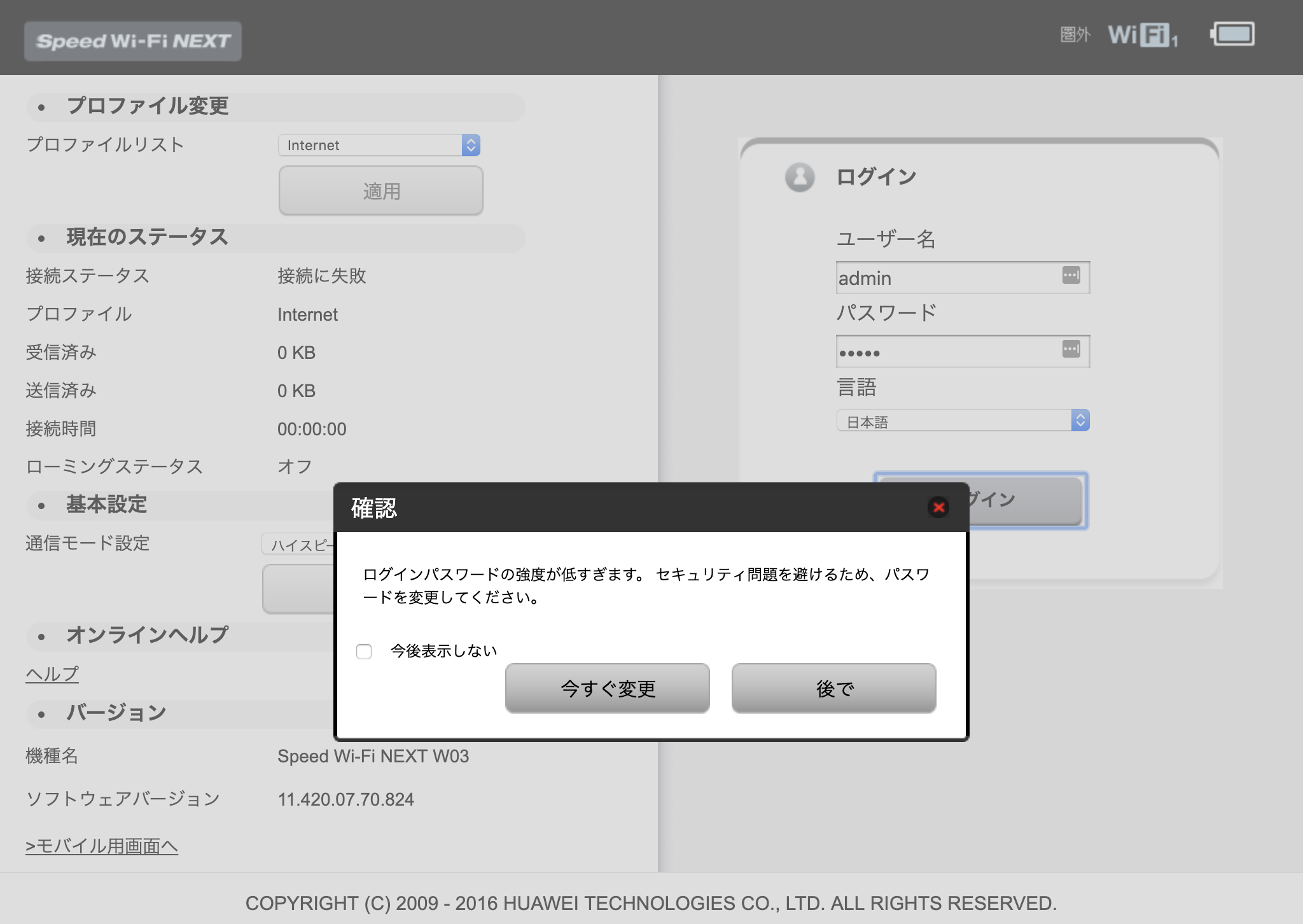
ユーザー名:admin
パスワード:IMEI番号の下5桁
その際に、上の画像のように確認ボックスが表示されますが「後で」をタップしてください。
ステップ5:プロファイルを変更する
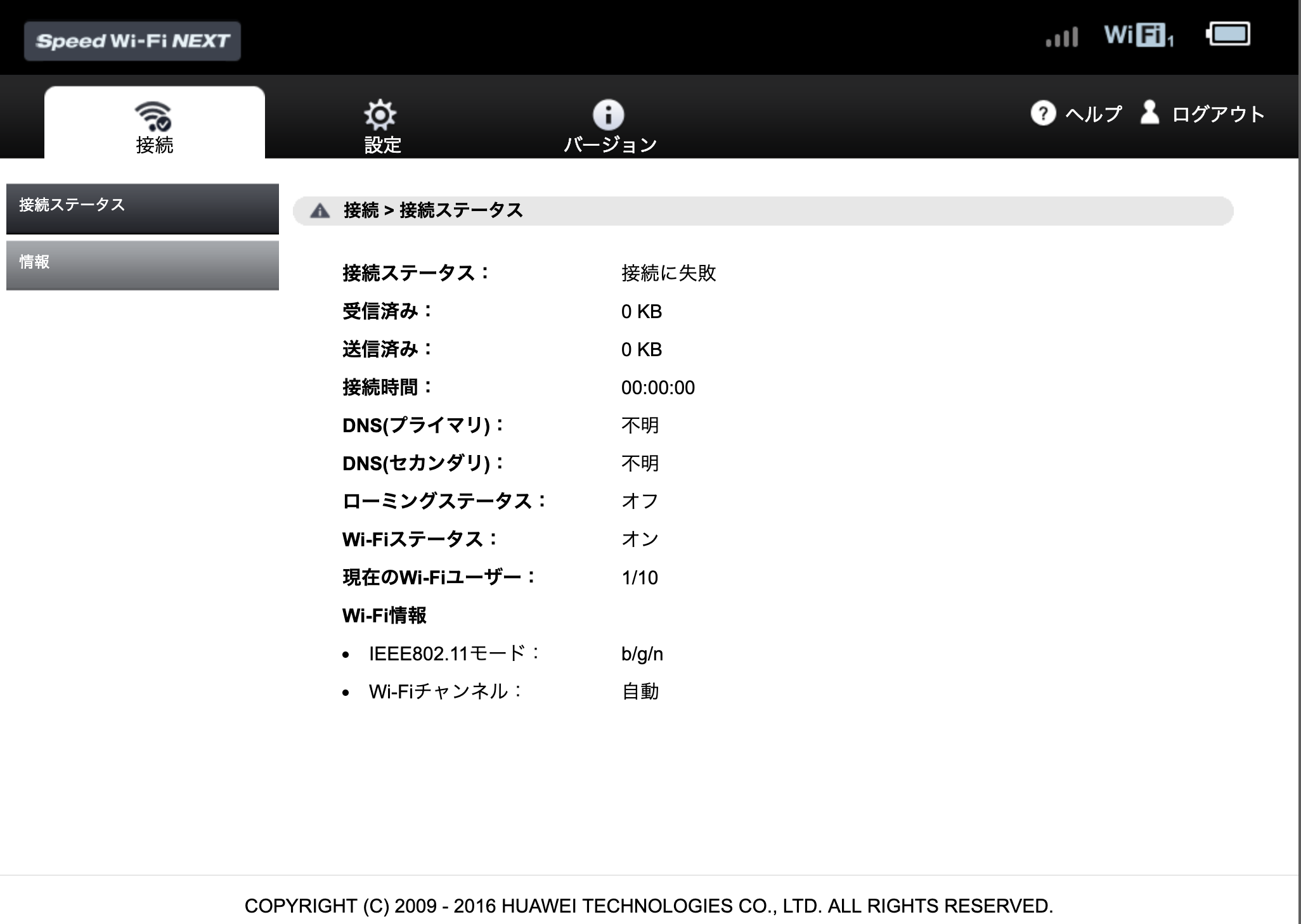
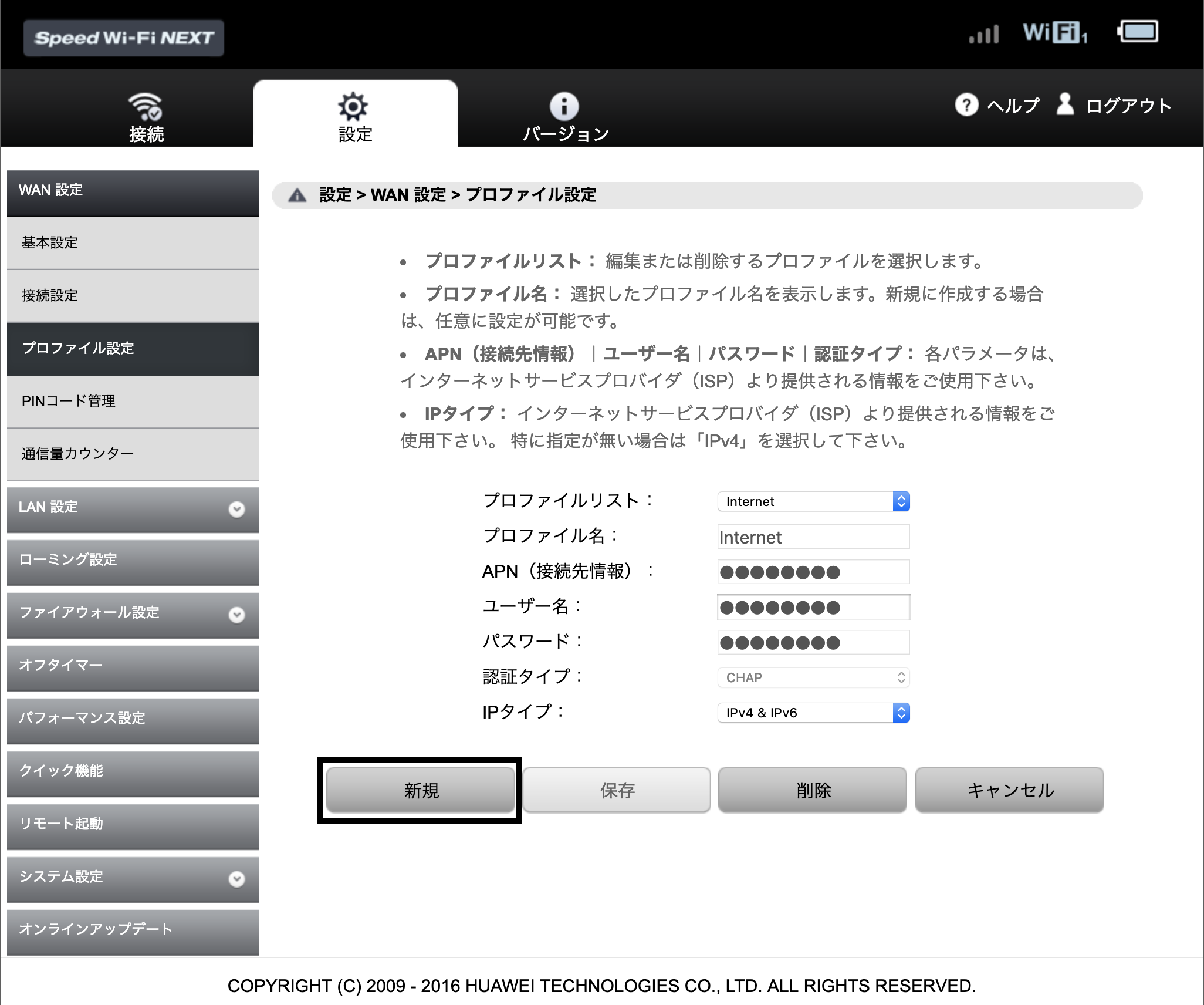
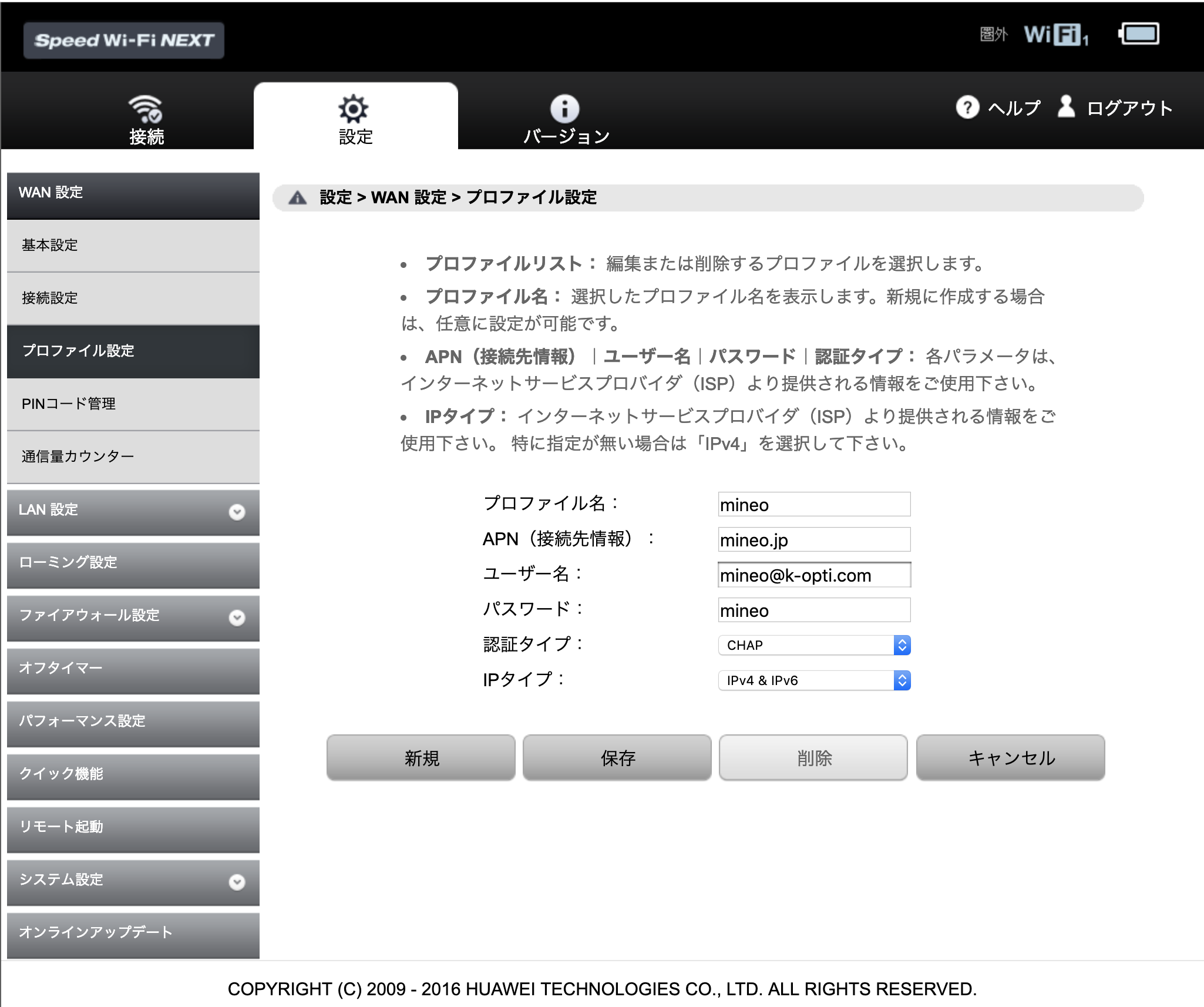
ここに、新しく使用したいSIMカードの情報を入力します。この「APN設定に関わる情報」は契約時の書類に記載されています。
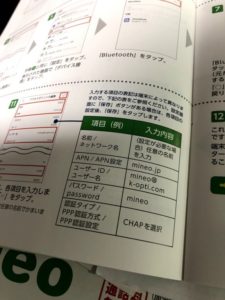
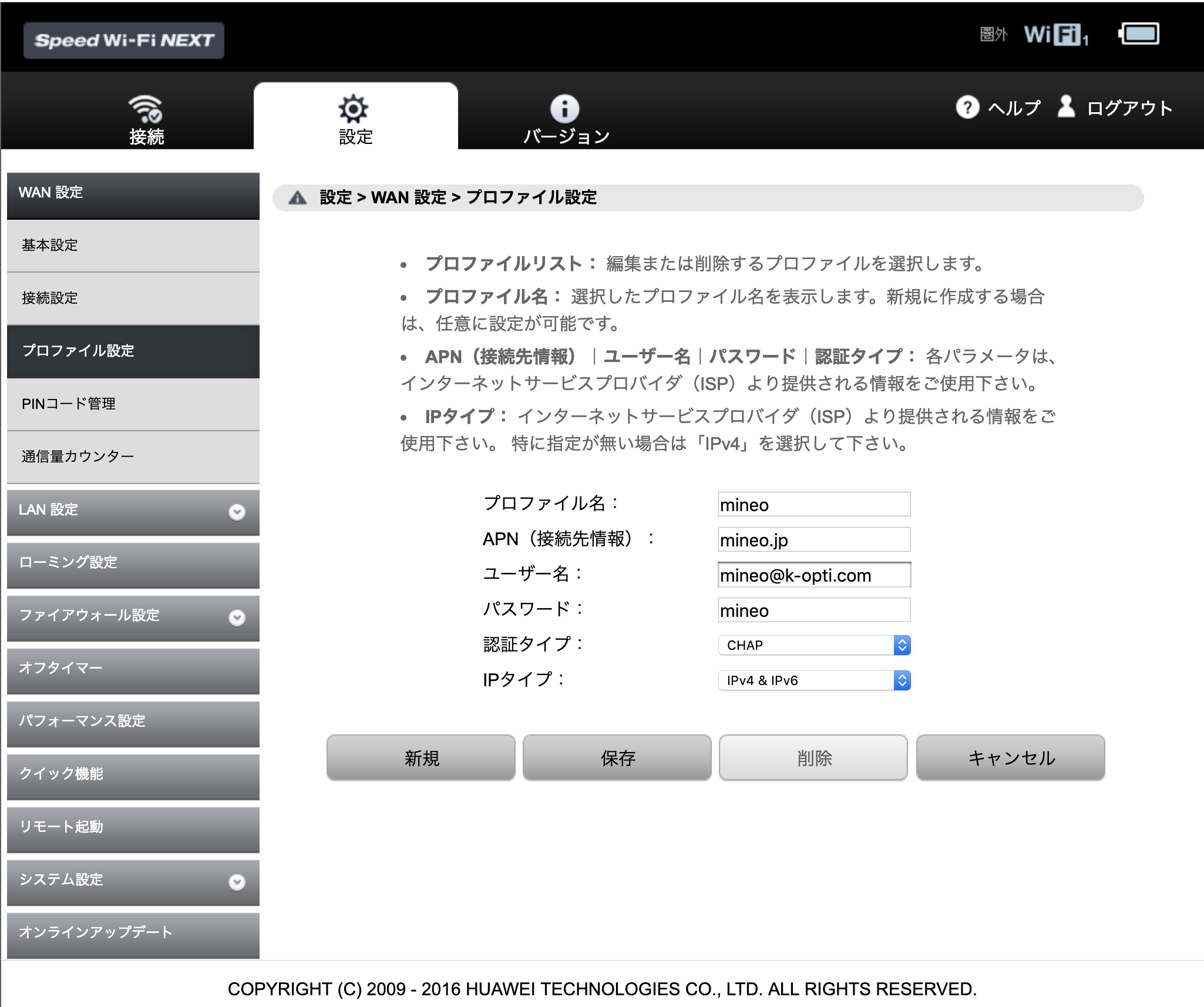
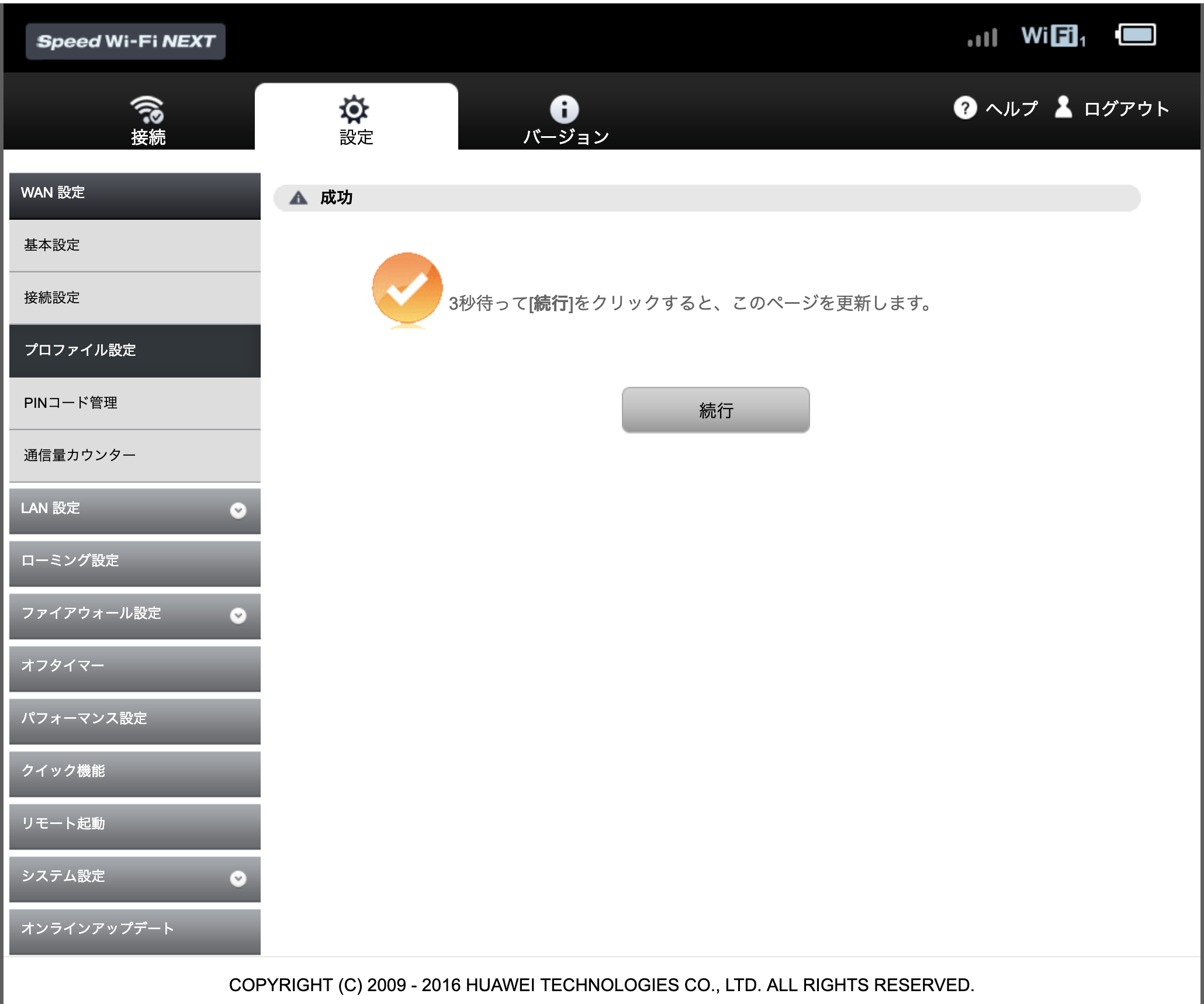
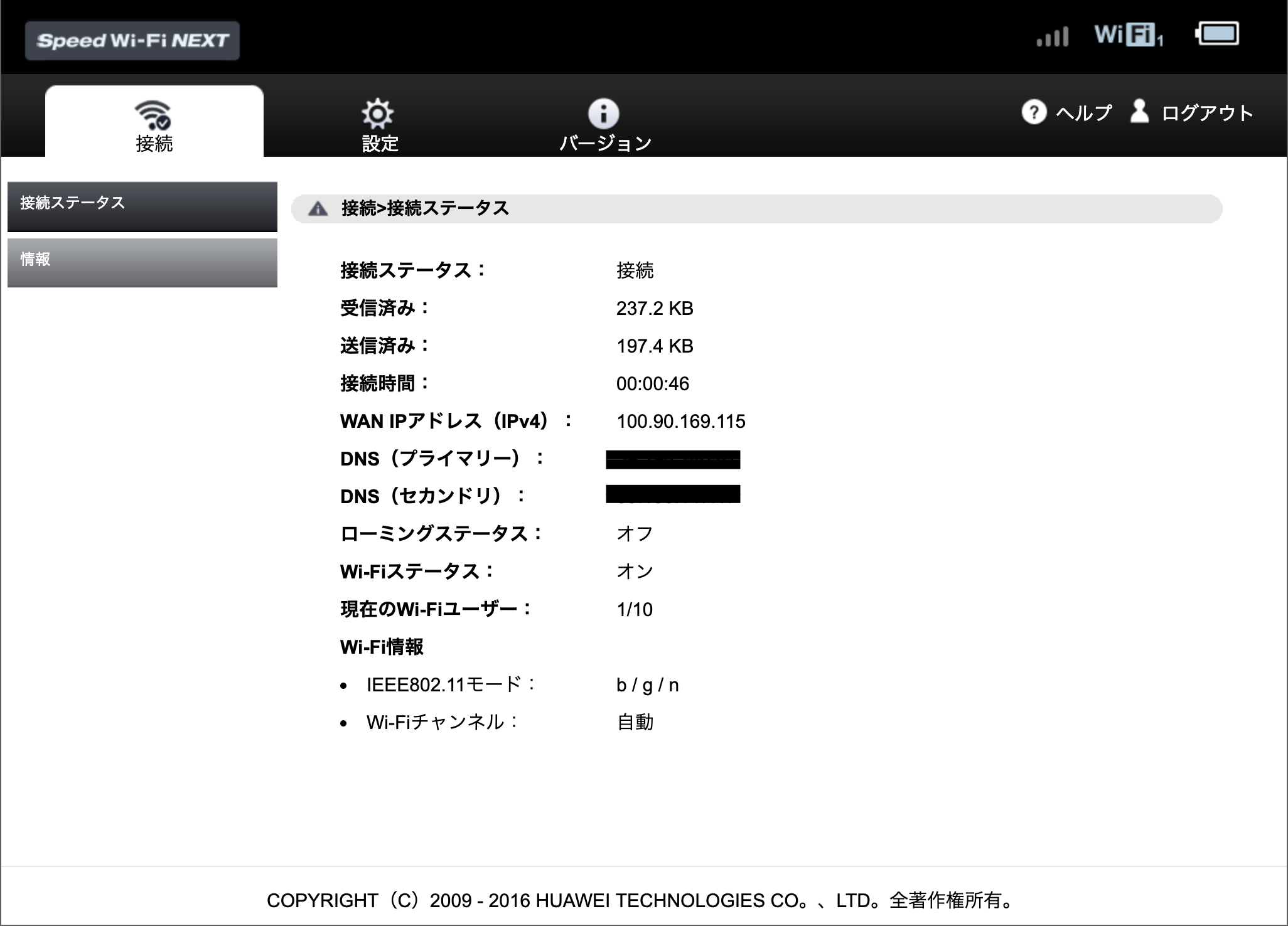
管理画面のTOPページに戻り、「接続」→「接続ステータス」で正常に接続できているか確認することができます。
まとめ
いかがだったでしょうか?スマホに比べ少し複雑ですが、自分でAPN設定が行えたかと思います。Speed Wi-Fi NEXTシリーズのモバイルルーターは非常に使い勝手が良いため、APN設定を変更することで他の通信事業者で格安の維持費で運用することをオススメします。
余談ですが、私はSIMロックを解除したW03にmineoのSIMカードを挿入して使用しています。
auで契約していた時は月に5,000円ほどの料金を払っていましたが、mineoに乗り換えてから月1,000円ほどで快適に使用ができるようになりました。
宜しければ、W03に挿入するSIMカードもご検討下さい。




























